Với những người mới bắt đầu bước chân vào thế giới nhiếp ảnh, việc tạo ra hiệu ứng xóa phông mờ ảo (bokeh) hay kiểm soát độ sâu trường ảnh để làm nổi bật chủ thể đôi khi là một thách thức lớn, đặc biệt khi bộ công cụ chỉ gồm những ống kính cơ bản. Hiểu được nỗi trăn trở này, công cụ Lens Blur trong Adobe Photoshop chính là “cứu cánh” hoàn hảo. Nó cho phép bạn dễ dàng biến những bức ảnh tưởng chừng “bình thường” trở nên sống động, có chiều sâu và điểm nhấn chỉ với vài thao tác đơn giản.
Lens Blur được tích hợp trong Camera Raw Filter của Photoshop, mở ra khả năng thêm hiệu ứng độ sâu trường ảnh chân thực mà không yêu cầu bạn phải sở hữu những chiếc ống kính đắt đỏ hay thiết bị chụp ảnh chuyên nghiệp. Đây là một công cụ mạnh mẽ, tận dụng tối đa công nghệ trí tuệ nhân tạo (AI) để phân tích và xử lý hình ảnh, giúp mọi bức ảnh của bạn đều có thể sở hữu vẻ đẹp “nghệ thuật” như được chụp từ ống kính khẩu độ lớn.
Lens Blur là gì và tại sao nó mạnh mẽ?
Thử tưởng tượng, bộ thiết bị chụp ảnh của bạn chỉ có một ống kính 50mm f/1.8 STM và một ống kính zoom 10-18mm. Photoshop’s Lens Blur, giờ đây là một phần của bảng điều khiển Camera Raw, cho phép bạn thêm hiệu ứng độ sâu trường ảnh chân thực vào bất kỳ hình ảnh nào mà không cần đến ống kính máy ảnh cao cấp.
Lens Blur sử dụng công nghệ AI Adobe Sensei để ước tính độ sâu của hình ảnh, đặc biệt khi không có bản đồ độ sâu (depth map) sẵn có. Nó tự động phỏng đoán thông minh những vùng nào nên được lấy nét và những vùng nào nên được làm mờ. Công cụ này mô phỏng sự suy giảm tiêu cự tự nhiên mà bạn sẽ nhận được từ một ống kính khẩu độ lớn, như ống kính 50mm f/1.4 hoặc f/1.8. Đối với những bức ảnh chụp bằng iPhone 16 có hỗ trợ định dạng ảnh hiệu quả cao (HEIF), Lens Blur thậm chí có thể tận dụng depth map có sẵn để cho kết quả tối ưu hơn.
Khả năng tinh chỉnh các điều khiển của Lens Blur cho phép bạn thêm các điểm nhấn tiêu cự nghệ thuật vào bất kỳ bức ảnh cũ hay mới nào. Chẳng hạn, bạn có thể cô lập chủ thể bằng cách làm mờ các hậu cảnh gây xao nhãng hoặc thêm chiều sâu cho các bức ảnh phong cảnh của mình. Ảnh của bạn không nhất thiết phải ở định dạng RAW để Lens Blur hoạt động, nhưng tệp RAW sẽ cung cấp kết quả tốt hơn do chứa nhiều dữ liệu hình ảnh hơn.
Hãy lưu ý rằng các bộ lọc làm mờ truyền thống của Photoshop (trong Filter > Blur & Blur Gallery) áp dụng hiệu ứng làm mờ trên một vùng chọn nhưng không sử dụng công nghệ AI của Adobe. Điều này làm cho Lens Blur vượt trội hơn về khả năng phân tích và tạo hiệu ứng chân thực.
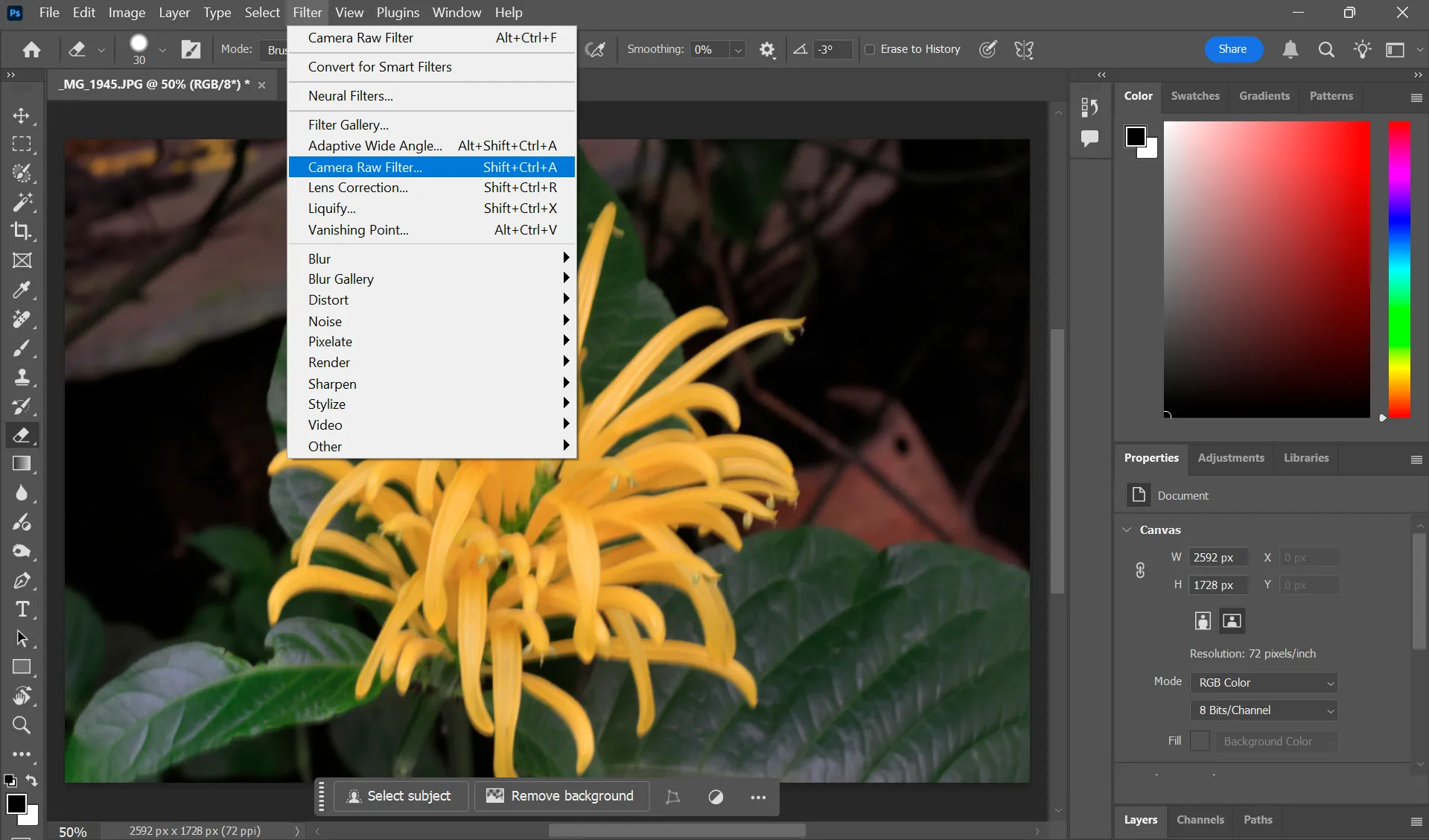 Giao diện Photoshop với Camera Raw Filter đã mở và phần cài đặt Lens Blur được đánh dấu.
Giao diện Photoshop với Camera Raw Filter đã mở và phần cài đặt Lens Blur được đánh dấu.
Hướng dẫn sử dụng công cụ Lens Blur trong Photoshop (trên ảnh mới & cũ)
Bạn có thể sử dụng Camera Raw Filter bằng cách mở trực tiếp hình ảnh ngay từ đầu quy trình chỉnh sửa, hoặc mở nó như một bộ lọc bất cứ lúc nào trong quá trình chỉnh sửa. Để đảm bảo khả năng chỉnh sửa không phá hủy (non-destructive editing), cách tốt nhất là chuyển đổi lớp ảnh thành Smart Object.
Các bước thực hiện:
- Mở hình ảnh của bạn trong Photoshop.
- Để chuyển đổi lớp ảnh thành Smart Object, nhấp chuột phải vào lớp và chọn Convert to Smart Object. Thao tác này giúp bạn có thể chỉnh sửa lại hiệu ứng Lens Blur bất cứ lúc nào mà không làm hỏng ảnh gốc.
- Vào Filter > Camera Raw Filter để khởi chạy bộ lọc Camera Raw. (Bạn cũng có thể mở Camera Raw trực tiếp từ Adobe Bridge nếu làm việc với ảnh RAW).
- Cuộn xuống bảng điều khiển bên phải cho đến khi bạn tìm thấy Lens Blur. Đánh dấu vào ô Apply để kích hoạt hiệu ứng.
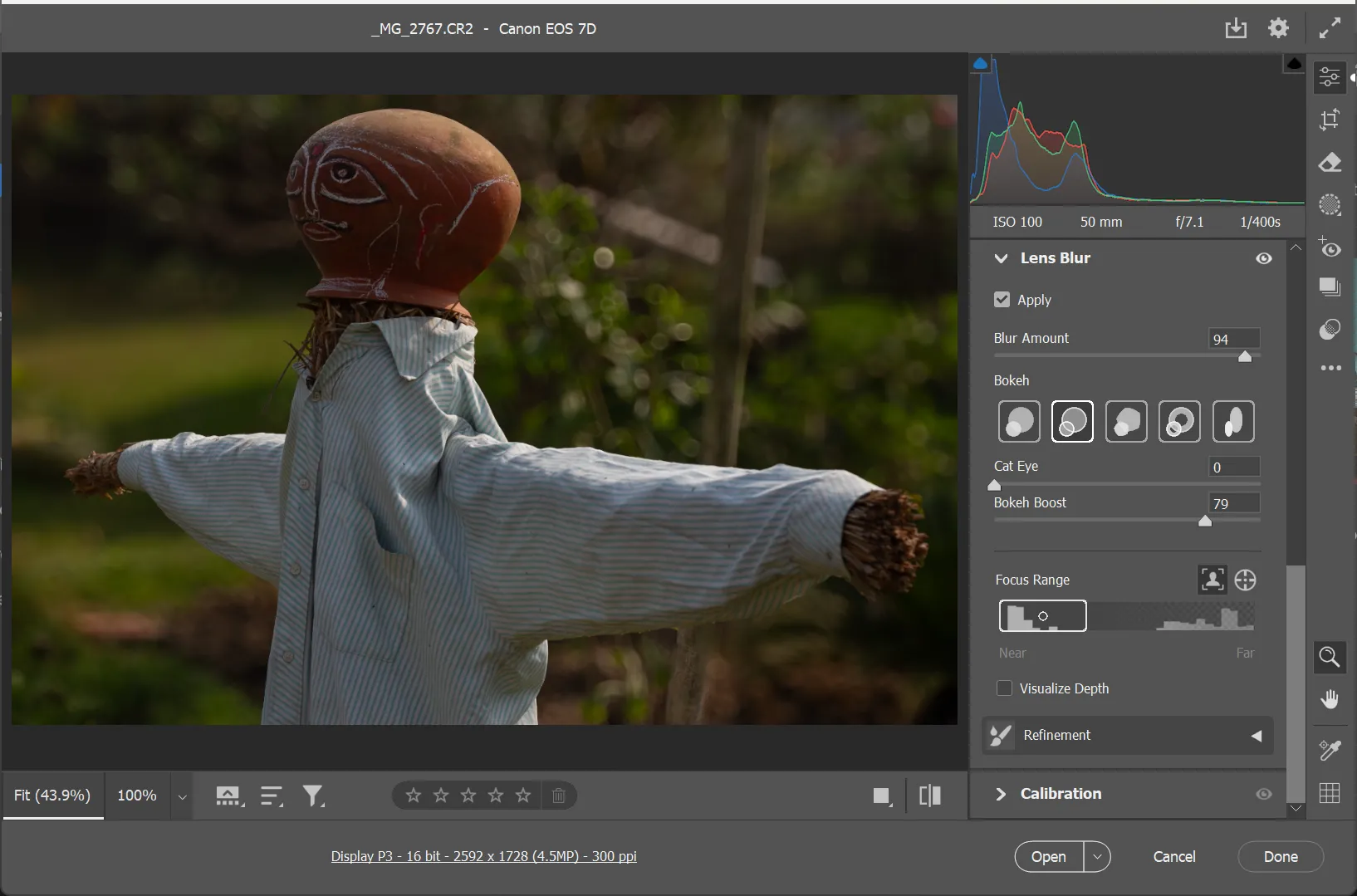 Các tùy chọn và thanh trượt điều chỉnh Lens Blur trong Photoshop Camera Raw, bao gồm Blur Amount và Focal Range.
Các tùy chọn và thanh trượt điều chỉnh Lens Blur trong Photoshop Camera Raw, bao gồm Blur Amount và Focal Range.
Quá trình kích hoạt có thể mất vài giây do công cụ này được hỗ trợ bởi AI và hoạt động trên đám mây, hoặc đôi khi sử dụng bộ xử lý đồ họa của máy tính để tăng tốc.
Bây giờ, hãy điều chỉnh các cài đặt và hiệu ứng bạn muốn với các thanh điều khiển sau:
- Blur Amount: Sử dụng thanh trượt này để kiểm soát độ mờ được áp dụng.
- Focal Range: Điều chỉnh vùng hình ảnh nào vẫn được lấy nét bằng cách kéo các cạnh của hộp lấy nét. Kéo rộng hơn để có nhiều vùng được lấy nét hơn và thu hẹp hơn để làm mờ nhiều vùng hơn.
- Bokeh Effects: Chọn từ nhiều hiệu ứng bokeh khác nhau như Circle (tròn), Bubble (bong bóng), hoặc 5-blade (5 cánh) để tạo điểm nhấn nghệ thuật. Các hiệu ứng này mô phỏng các loại khẩu độ ống kính khác nhau. Mặc định là “Circle” cho các ống kính hiện đại.
- Thanh trượt Cat Eye dành cho những hiệu ứng bokeh “xoáy” (swirly) dường như tỏa ra từ trung tâm.
- Boost Slider điều chỉnh độ sáng của các nguồn sáng bị mờ.
Bạn cũng có thể bật Visualize Depth để xem rõ ràng vùng tiền cảnh và hậu cảnh. Một bản đồ nhiệt (heatmap) sẽ hiển thị các vùng được lấy nét (tông màu vàng ấm) và các vùng bị mờ (tông màu xanh mát).
Sử dụng các công cụ Brush Refinement để vẽ lên các vùng cần được lấy nét thêm hoặc làm mờ thêm. Các điều chỉnh thủ công Focus và Blur cũng rất hữu ích để tinh chỉnh các hiệu ứng gần các cạnh. Cuối cùng, nhấp OK để áp dụng các thay đổi.
Bạn có thể sử dụng cùng các cài đặt Lens Blur trong Lightroom để làm mờ hậu cảnh ảnh. Tuy nhiên, phiên bản Camera Raw trong Photoshop cung cấp khả năng điều chỉnh thủ công chi tiết hơn.
Ứng dụng sáng tạo của Lens Blur
Sau khi đã nắm vững các kiến thức cơ bản, hãy cùng khám phá một số cách sáng tạo để sử dụng các tùy chọn Lens Blur.
Giả lập độ sâu trường ảnh nông
Ứng dụng rõ ràng nhất của Lens Blur là giả lập độ sâu trường ảnh nông, tương tự như hiệu ứng nhận được từ một bức ảnh chụp khẩu độ rộng. Bằng cách làm mờ hậu cảnh, bạn có thể loại bỏ những yếu tố gây xao nhãng mà bạn không để ý khi chụp ảnh.
- Mở một bức ảnh trong đó chủ thể được lấy nét rõ ràng trước một hậu cảnh bận rộn.
- Áp dụng Lens Blur như đã mô tả ở trên, tập trung vào việc giữ cho chủ thể của bạn sắc nét trong khi làm mềm mọi thứ phía sau nó.
- Kéo thanh trượt Blur Amount sang phải để tăng hoặc sang trái để giảm độ mờ. Lens Blur tự động áp dụng độ mờ là 50.
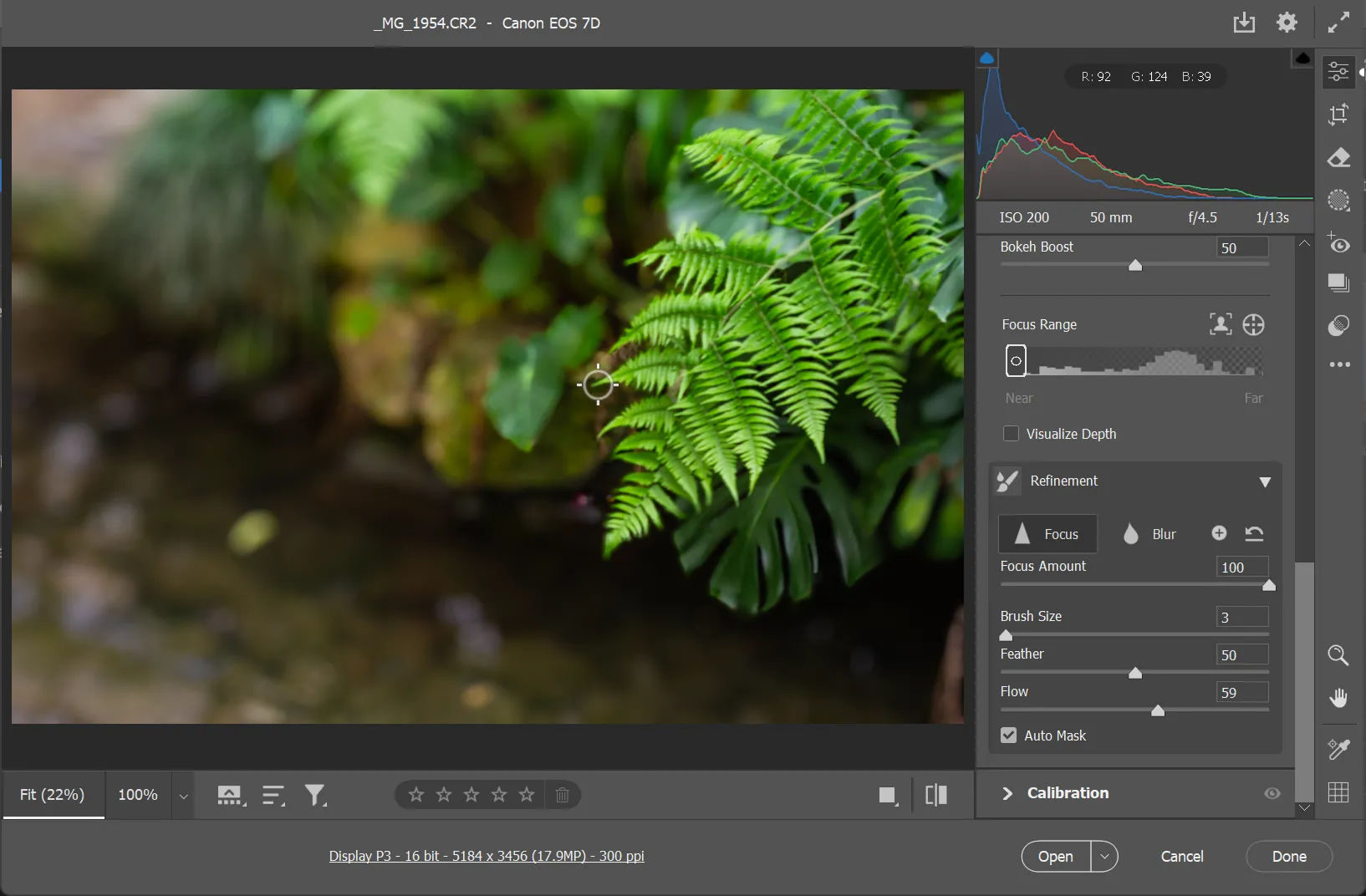 Sử dụng công cụ Refinement brush để tinh chỉnh vùng lấy nét và làm mờ thủ công trong Lens Blur của Photoshop.
Sử dụng công cụ Refinement brush để tinh chỉnh vùng lấy nét và làm mờ thủ công trong Lens Blur của Photoshop.
Trong ví dụ trên, bức ảnh ban đầu không hề có độ sâu trường ảnh nông. Lens Blur được sử dụng để mô phỏng hiệu ứng này. Sau đó, các cài đặt brush trong bảng Refinement đã giúp làm mềm thêm một số vùng mà AI chưa xử lý hoàn hảo. Bảng Refine với Focus brush đặc biệt hữu ích cho các cạnh (ví dụ: đầu lá cây), những nơi mà AI có xu hướng làm mờ.
Tạo hiệu ứng Bokeh nghệ thuật
Thật thú vị khi thử nghiệm với các hiệu ứng bokeh khác nhau và xem chúng tương tác như thế nào với các nguồn sáng khác nhau. Thay vì phụ thuộc vào cài đặt ống kính, bạn có thể tạo ra hiệu ứng bokeh tròn, mịn màng trong bất kỳ bức ảnh nào – ví dụ như ảnh chụp đêm cảnh thành phố hay thậm chí là đèn LED trang trí đơn giản.
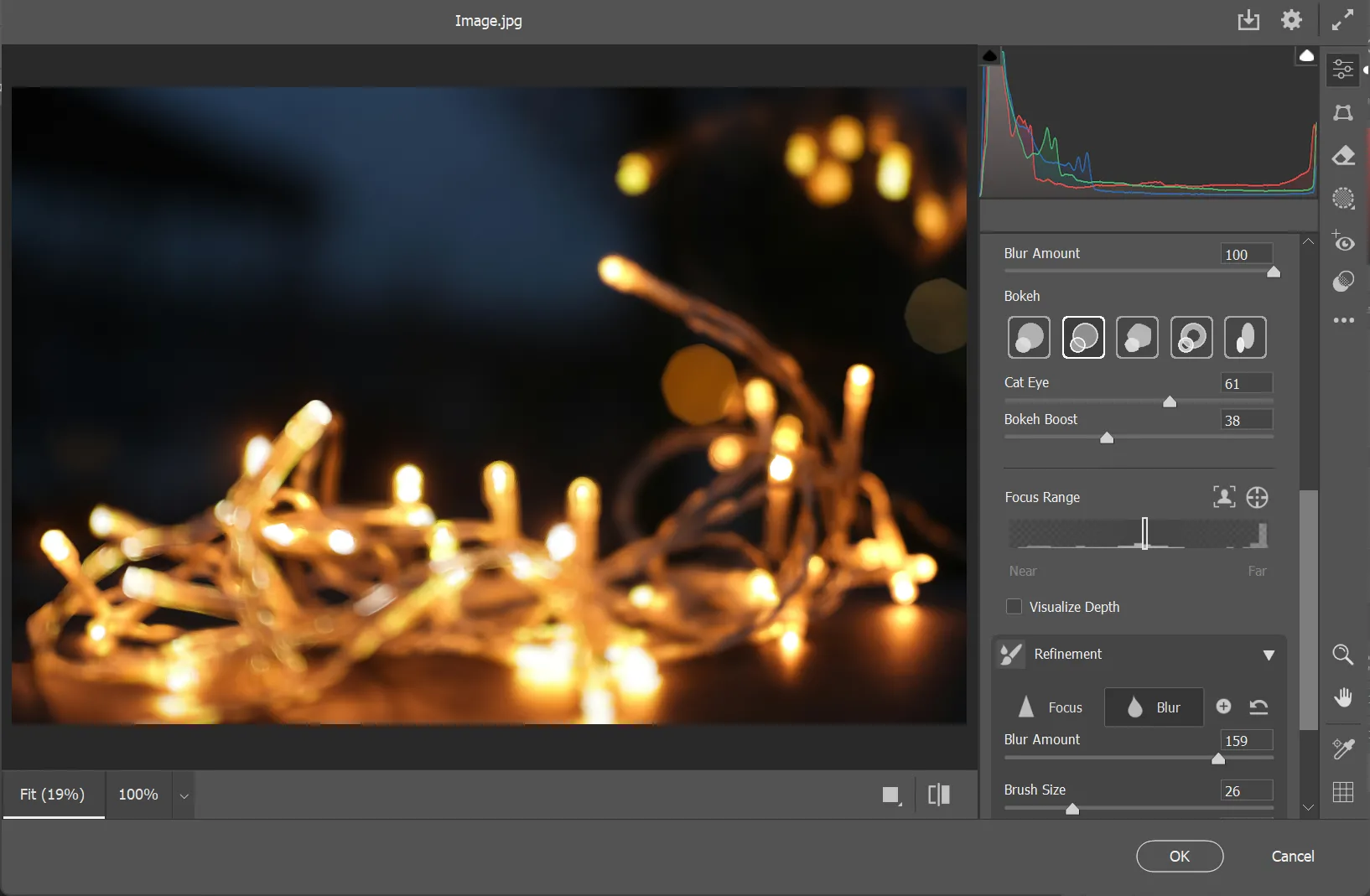 Minh họa các hiệu ứng bokeh nghệ thuật khác nhau (tròn, bong bóng, 5 cánh) được tạo ra bằng Lens Blur của Photoshop.
Minh họa các hiệu ứng bokeh nghệ thuật khác nhau (tròn, bong bóng, 5 cánh) được tạo ra bằng Lens Blur của Photoshop.
Bạn có thể tăng cường hiệu ứng bokeh của bất kỳ đốm sáng nào bằng cách kéo thanh trượt Bokeh Boost sang phải. Lưu ý rằng bạn sẽ không thấy bất kỳ sự tăng cường nào trong các bức ảnh không có nguồn sáng dạng điểm.
Hãy thử nghiệm với các hình dạng Bokeh khác nhau từ các tùy chọn cho đến khi bạn tìm thấy sự kết hợp phù hợp với bức ảnh. Các hiệu ứng này thường tinh tế và hoạt động tốt nhất nếu bạn có một tiền cảnh được lấy nét sắc nét.
Tăng cường chiều sâu cho ảnh phong cảnh
Sử dụng Lens Blur trên ảnh phong cảnh cũng mở ra nhiều khả năng sáng tạo. Chẳng hạn, bạn có thể áp dụng độ mờ mạnh cho toàn bộ hình ảnh để tạo ra một bầu không khí siêu thực, mơ màng. Hoặc làm mờ có chọn lọc các yếu tố ở xa để làm nổi bật chiều sâu và không gian của cảnh.
Ở đây, một bức ảnh phong cảnh đường phố bình thường đã được xử lý bằng các cài đặt Lens Blur. Việc điều chỉnh hộp Focus Range và tăng cường Bokeh giúp sử dụng con đường làm đường dẫn thị giác và hướng mắt người xem.
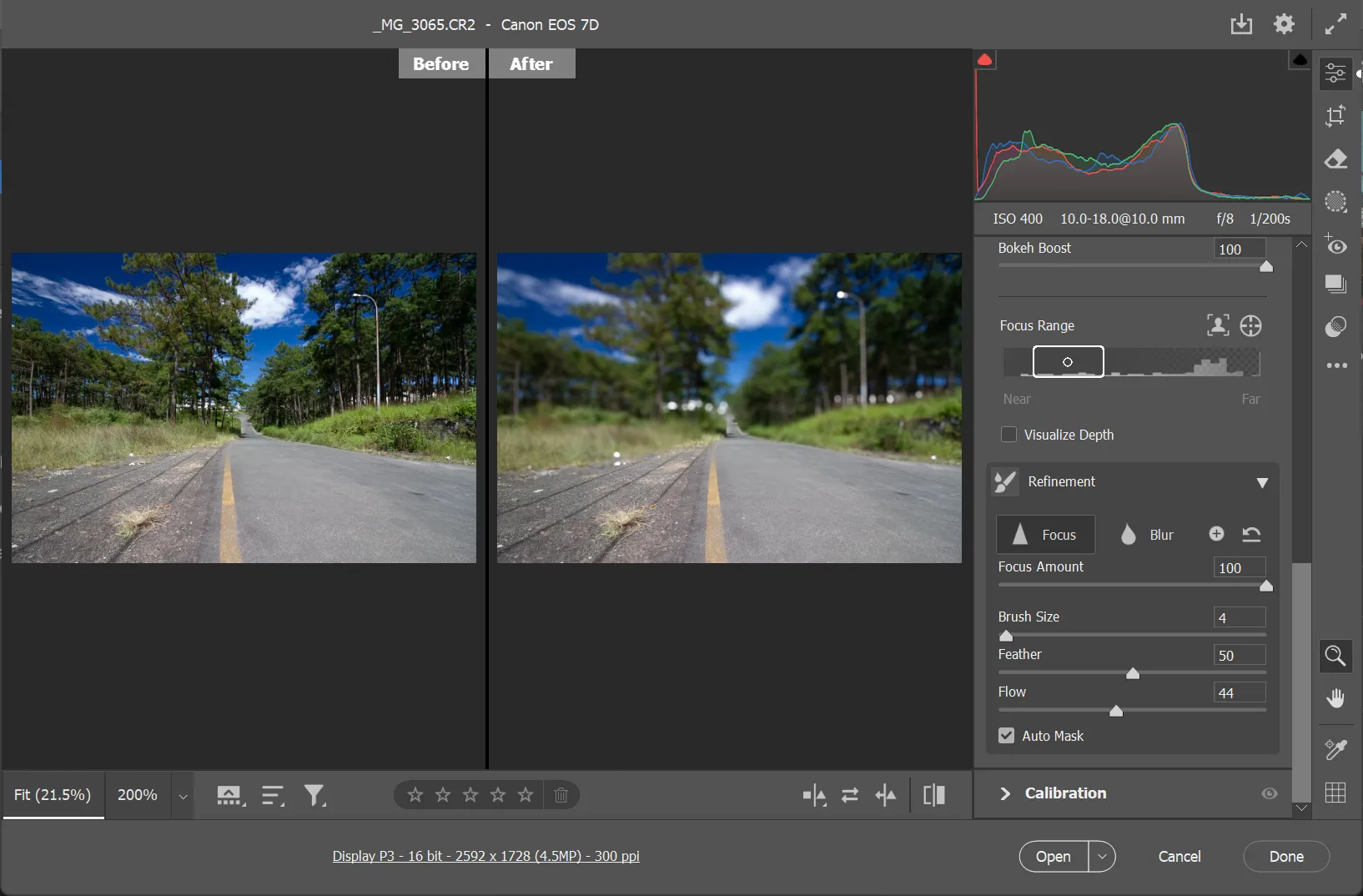 Ứng dụng Lens Blur để tăng cường chiều sâu và tạo điểm nhấn cho ảnh phong cảnh, với con đường làm đường dẫn thị giác.
Ứng dụng Lens Blur để tăng cường chiều sâu và tạo điểm nhấn cho ảnh phong cảnh, với con đường làm đường dẫn thị giác.
Trong nhiều trường hợp, hiệu ứng làm mờ có thể gây ra hiện tượng bóng mờ (ghosting) xung quanh các cạnh. Bạn sẽ cần tinh chỉnh nó bằng các công cụ Refinement brush.
Những lưu ý khi sử dụng Lens Blur
Lens Blur mang đến một lý do sáng tạo để “tái sinh” và cứu vãn những bức ảnh cũ của bạn với những điểm nhấn thẩm mỹ. Tuy nhiên, đây không phải là một công cụ hoàn hảo, nên hiệu quả có thể khác nhau tùy ảnh. Bạn nên phóng to để xem những vùng mà công cụ bỏ sót và thử vẽ cũng như sửa chữa chúng bằng các tùy chọn Refine.
Dù vậy, khả năng phân tích độ sâu của công cụ AI này thực sự ấn tượng. Hơn nữa, nó còn giúp cải thiện đáng kể các bức ảnh chụp bằng smartphone với hiệu ứng bokeh đẹp mắt. Có lẽ, một người bình thường khó có thể phân biệt được giữa hiệu ứng bokeh này với hiệu ứng từ một ống kính f/1.4 được mở khẩu hoàn toàn. Bạn luôn có thể sử dụng các kỹ thuật chỉnh sửa Photoshop khác để bổ trợ cho công cụ Lens Blur, thêm những nét hoàn thiện cuối cùng.
Lens Blur trong Photoshop là một công cụ mạnh mẽ, dân chủ hóa khả năng tạo ra những bức ảnh với độ sâu trường ảnh ấn tượng và hiệu ứng bokeh chuyên nghiệp. Cho dù bạn là nhiếp ảnh gia nghiệp dư hay người mới bắt đầu, việc thành thạo công cụ này sẽ giúp bạn nâng tầm chất lượng hình ảnh của mình mà không tốn kém chi phí mua sắm thiết bị. Hãy thử nghiệm và khám phá tiềm năng sáng tạo không giới hạn mà Lens Blur mang lại!
Bạn đã từng sử dụng Lens Blur trong Photoshop chưa? Hãy chia sẻ kinh nghiệm hoặc những tác phẩm của bạn trong phần bình luận bên dưới nhé!


